DVD'leri Windows ve Mac'te Sabit Diske Kopyalamanın En İyi Yolu
Yayınlanan: 2023-05-08İnsanların DVD'leri sabit sürücüye kopyalamak istemelerinin nedenleri çeşitlidir. Birincil sebeplerden biri de muhafazadır. DVD'ler zamanla çizilebilir, kaybolabilir veya hasar görebilir ve bunların bir sabit sürücüye kopyalanması, içeriğin her zaman erişilebilir olmasını sağlar. Ek olarak, DVD'leri sabit sürücüye kopyalamak da kolaylık sağlar. Fiziksel bir DVD bulup takmak yerine, içeriğe sabit sürücüden kolayca erişilebilir. Son olarak, içeriği bir sabit sürücüde depolamak taşınabilirliği artırır. Bir sabit sürücüde saklanan içerikle, başkalarıyla kolayca paylaşılabilir veya taşınabilir.
Ev yapımı bir DVD'niz varsa, onu bilgisayarınızın sabit sürücüsüne kopyalamak basit bir işlemdir. Önce DVD'yi bilgisayarınızın DVD sürücüsüne yerleştirin, ardından Dosya Gezgini'ni açın ve DVD sürücüsünü seçin. Oradan, kaydetmek istediğiniz dosyaları sabit sürücünüze sürükleyip bırakarak veya kopyala ve yapıştır işlevini kullanarak kopyalayabilirsiniz.
Ancak, ticari bir DVD'yi kopyalamak istiyorsanız, bu tür DVD'ler genellikle kopya korumalı olduğundan bu yöntem işe yaramaz. Bu durumda, DVD kopya korumalarını atlayabilen üçüncü taraf DVD kopyalama yazılımı kullanmanız gerekecektir. Bu tür yazılımlar, aralarından seçim yapabileceğiniz daha fazla çıktı formatı sağlamak, videoyu düzenlemenize izin vermek ve son çıktının kalitesini ayarlamak gibi çeşitli avantajlar sunar. Tüm bu görevlerin üstesinden gelebilecek harika bir seçenek WinX DVD Ripper Platinum'dur.
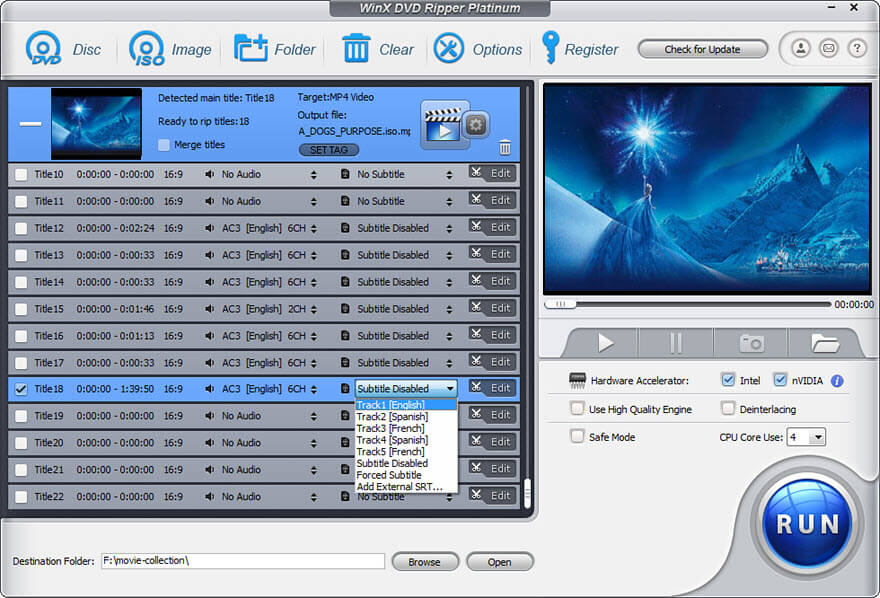
Neden WinX DVD Ripper Platinum Sizin İçin En İyi Seçim?
HandBrake gibi DVD'leri kopyalayabilen birçok araç vardır. Neden WinX DVD Ripper Platinum'u seçiyoruz? Nedenleri aşağıdadır.
1. Telif hakkı korumasını aşabilme
Kopya korumalı ortamı işleyemeyen HandBrake gibi bazı DVD kopyalayıcıların aksine, WinX DVD Ripper Platinum, DVD'lerden kopya korumasını kaldırarak kişisel kullanımınız için sabit disk kullanmanıza izin verir.
CSS, Sony ARccOS, APS ve Disney X-project gibi çeşitli DVD kopya korumaları vardır. Bu programlar, DVD'lerin izinsiz kopyalanmasını önlemeyi amaçlamaktadır, ancak kullanıcıların kendi DVD'lerinin yedek kopyalarını oluşturmasını da zorlaştırabilir. Bazı DVD kopyalayıcılar bu düzenleri işlemek için mücadele edebilir. Öte yandan WinX DVD Ripper Platinum, en zorlu kopya koruma şemalarının bile üstesinden gelebilecek sağlam bir DVD kod çözme mekanizmasına sahiptir. Ek olarak, WinX DVD Ripper Platinum'un geliştiricileri, yeni koruma şemalarını ve piyasaya çıktıkça yeni DVD'leri işleyebilmesini sağlamak için yazılımı sürekli olarak güncelliyorlar.
Ek olarak, WinX DVD Ripper Platinum bölge kodu kısıtlamasını atlayabilir. Bu, DVD'niz Avrupa, Asya, Kuzey Amerika veya diğer bölgelerden olursa olsun, içeriği çıkarmak için WinX DVD Ripper Platinum'u kullanmaya devam edebileceğiniz anlamına gelir.
Bununla birlikte, ticari DVD'leri kişisel kullanım için bir sabit sürücüye kopyalamanın yasallığının biraz tartışmalı bir konu olduğunu belirtmekte fayda var. Genel olarak birçok yargı alanında yasal kabul edilirken, izin verilmeyen bazı ülke ve bölgeler vardır. Herhangi bir yasal sorundan kaçınmak için, bölgenizdeki yasaları araştırdığınızdan emin olun ve DVD kopyalama yazılımını kullanırken dikkatli olun.
Ayrıca Okuyun: Windows İçin En İyi Ücretsiz DVD Yazma Yazılımı
2. Her tür DVD için destek
Bir film DVD'niz, TV dizisi DVD'niz, egzersiz DVD'niz, belgesel DVD'niz veya başka bir video DVD'niz olsun, WinX DVD Ripper Platinum içeriği çıkarabilir ve sabit sürücünüze kaydedebilir.
DVD'niz hasar görmüş veya çizilmiş olsa bile bu araçla kopyalamayı deneyebilirsiniz.
3. 1 hızlı hız
WinX DVD Ripper Platinum, DVD kopyalama hızını artırmak için çok çekirdekli CPU ve GPU donanım hızlandırmasından yararlanabilir. 500 FPS'ye kadar hızlandırabilir. Bu, bir DVD'yi yalnızca birkaç dakika içinde sabit sürücünüze kopyalayabileceğiniz anlamına gelir. Bu özellik, özellikle dijitalleştirecek geniş bir DVD koleksiyonuna sahip olanlar için faydalıdır.

4. Orijinal kaliteyi koruyun
Bir DVD'yi sabit sürücünüze kopyalarken, kaliteden ödün verilmediğinden emin olmak istersiniz. WinX DVD Ripper Platinum, DVD'yi kalite kaybı olmadan ISO görüntüsüne ve DVD VIDEO_TS klasörüne kopyalayabilir, böylece orijinalin tam bir kopyasını alırsınız.
DVD'yi MP4 gibi diğer çıktı biçimlerine dönüştürmeyi seçseniz bile, WinX DVD Ripper Platinum, High-Quality Engine desteği sayesinde size yine de yüksek kaliteli çıktı verebilir.
5. 350'den fazla çıktı ön ayarı
WinX DVD Ripper Platinum, iPhone, iPad ve Android cihazlar gibi popüler akıllı telefonlar ve tabletler dahil olmak üzere farklı cihazlar için 350'den fazla çıktı ön ayarı sunar. Ek olarak, YouTube gibi sosyal medya siteleri ve Final Cut Pro gibi popüler video düzenleme yazılımları için ön ayarlar içerir. Bu, hedef platformunuz için en iyi ayarları bulmak için zaman harcamanıza gerek olmadığı anlamına gelir, çünkü WinX DVD Ripper Platinum ayarları sizin için zaten optimize etmiştir.
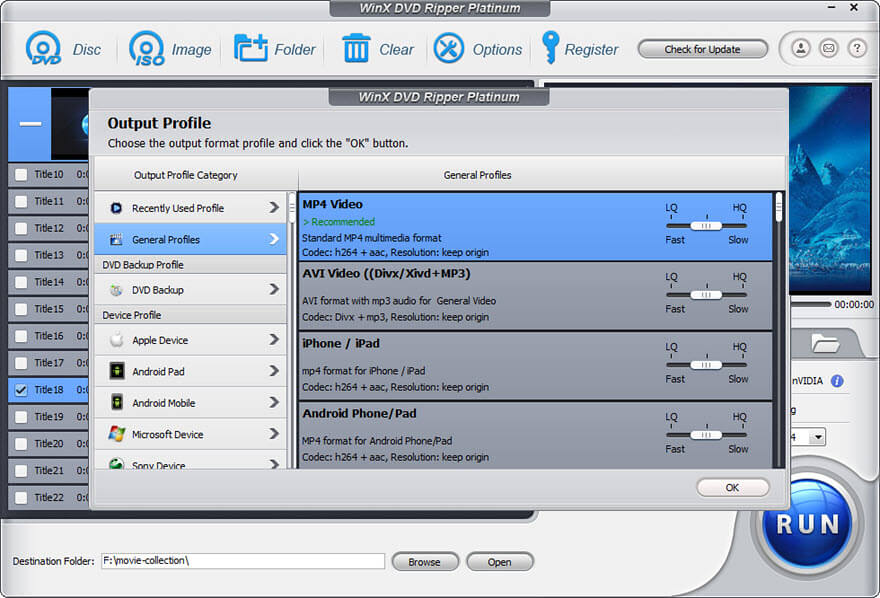
6. Basit video düzenlemeye izin verin
WinX DVD Ripper Platinum, çıktınızı özelleştirmenize olanak tanıyan basit ama kullanışlı video düzenleme araçları sunar. İstenmeyen bölümleri kaldırmak için videoyu kırpabilir, siyah çubukları kaldırmak için videoyu kırpabilir veya en boy oranını ayarlayabilir, birden çok videoyu tek bir videoda birleştirebilir ve videolarınıza altyazılar ekleyebilirsiniz. Bu özellikler, tercihlerinize uyan daha kişiselleştirilmiş bir çıktı oluşturmanıza olanak tanır.
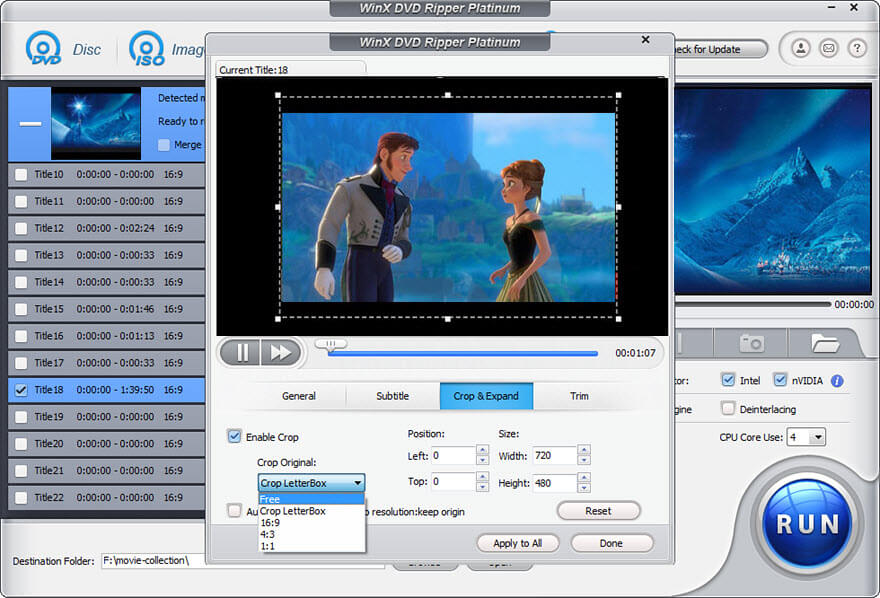
7. Gelişmiş ayar seçenekleri sunun
Çıktıları üzerinde daha fazla kontrole sahip olmak isteyen deneyimli kullanıcılara hitap etmek için WinX DVD Ripper Platinum, gelişmiş ayar seçenekleri sunar. İstediğiniz çıktı kalitesini elde etmek için çözünürlüğü, kare hızını, bit hızını ve diğer parametreleri ayarlayabilirsiniz. Bu ayarlarla, özel gereksinimlerinizi karşılamak için çıktınızda ince ayar yapabilirsiniz. 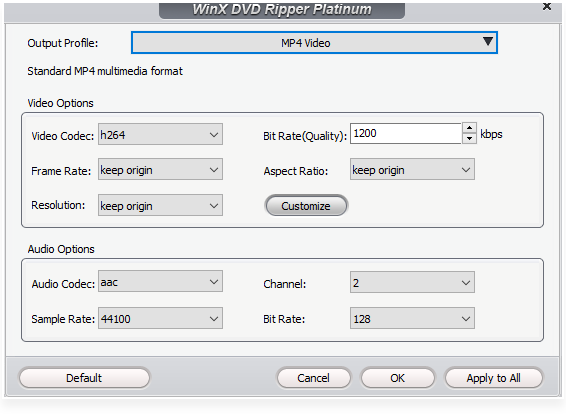
8. Kullanımı kolay
Gelişmiş özelliklerine rağmen WinX DVD Ripper Platinum basit ve kullanımı kolaydır. Sezgisel arayüz, daha önce hiç DVD kopyalama yazılımı kullanmamış olsanız bile, bir DVD'yi sabit sürücünüze kopyalama sürecinde size rehberlik eder.
Ayrıca Okuyun: Windows 10, 11 İçin En İyi Ücretsiz DVD Oynatıcı Yazılımı
WinX DVD Ripper Platinum ile DVD'yi sabit sürücüye kopyalama
WinX DVD Ripper Platinum kullanarak DVD'nizi sabit sürücünüze kopyalamak için şu basit adımları izleyin:
- WinX DVD Ripper Platinum'u bilgisayarınıza indirip yükleyin. Windows ve Mac ile uyumludur.
- Kopyalamak istediğiniz DVD'yi bilgisayarınızın DVD sürücüsüne yerleştirin. Bilgisayarınızda DVD sürücüsü yoksa harici bir tane kullanabilirsiniz.
- WinX DVD Ripper Platinum'u açın ve DVD'yi yüklemek için Disk düğmesine tıklayın.
- Çıktı Profili penceresinden bir çıktı formatı seçin. WinX DVD Ripper Platinum, popüler video ve ses formatlarının yanı sıra çeşitli cihazlar için ön ayarlar da dahil olmak üzere, aralarından seçim yapabileceğiniz çok çeşitli çıktı formatları sunar.
- Çıktınız için bir hedef klasör belirtmek üzere Gözat düğmesine tıklayın. DVD'yi harici bir sabit sürücüye kopyalamak istiyorsanız, onu bilgisayarınıza bağlayın ve hedef olarak seçin.
- Çıktınızı özelleştirmek istiyorsanız, düzenleme seçeneklerine erişmek için Düzenle düğmesine veya gelişmiş ayarlara erişmek için dişli simgesine tıklayabilirsiniz.
- Hazır olduğunuzda, DVD'yi sabit sürücünüze kopyalamaya başlamak için ÇALIŞTIR düğmesine tıklayın. WinX DVD Ripper Platinum, kopyalama işleminin ilerleyişini gösterecek ve bittiğinde bilgisayarınızı kapatmayı seçebilirsiniz.
Gördüğünüz gibi, WinX DVD Ripper ile bir DVD'yi sabit sürücüye kopyalamak gerçekten çok kolay. Bir DVD'yi boş bir DVD'ye kopyalamakla da ilgileniyorsanız, aynı şirketten kullanımı kolay ve hızlı bir DVD kopyalayıcı olan WinX DVD Copy Pro dikkate değerdir.
